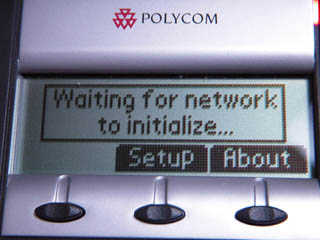Polycom プロビジョニング
Polycomのプロビジョニング方法
目次
BootROM
Polycomの電話機はBootROMと呼ばれる部分と、アプリケーションと呼ばれる部分のふたつのソフトウェア・コンポーネントで動作しています。BootROMもアプリケーションも、いずれもフラッシュメモリで電話機本体に書き込まれます。
この状態はBootROMです。ここでSetuPキーを押すとブート時オプションを設定できます。
この状態になるとアプリケーションの実行が始まっています。
BootROMとアプリケーションのバージョンは関係します。アプリケーションのバージョンによっては必要となるBootROMのバージョンに制限がありますので、アップグレード時には注意します。
ファームウェア・アップグレード
Polycomはプロビジョニング/アップグレードにftp,tftp,http,httpsが使えます。どれが良いかは人それぞれ好みがあると思いますんで、自分で判断してください。
一番簡単なのはたぶんhttpだと思います。内向きのWebサーバを立ち上げるだけなら、ディストリ付属のでもかまわないので上げてしまうだけですから。
- ファームウェアを入手したらHTTPでアクセス可能な場所に置きます。例えば/var/www/htmlとか。
- ファームはここから入手できます。
- http://www.polycom.com/support/voice/index.html
- 対応する電話機のものを落とします。BootROMも上げなければいけない場合にはセットで。
- BootROMが起動したら[SetuP]を押してメニューに入ります。
- デフォルトパスワードは 456
- DHCPなどネットワーク環境にあわせて設定をします。
- Server Menu:で
- Server Type: -> HTTP
- Server Address: -> Webサーバのアドレス
- 設定の変更は[Edit]を押してから行います。
- [Exit]を押してトップまで戻ります。
- Exit Option:まで戻ったら
- Save & Reboot を押して保存して再起動
以上で新しいファームウェアを落として書き込んで再起動します。現在のバージョンから新しいバージョンへの上がり方によっては何度か再起動を繰り返すことがあるので、途中で電源を切らないように注意してください。
DHCPを使ってサーバ情報を渡す場合には次の項目を参照してください。
プロビジョニングのシーケンス
プロビジョニングも同様にftp,tftp,http,httpdいずれかの方法で行えます。電話機側に手動でサーバ情報を設定する場合には、ファームウェアのアップグレードと同様に、BootROMのメニューからサーバ情報を設定します。
なお、SoundPointはログをサーバに対して上げようとします。ftpの場合にはftpでアップロードしますが、http/httpsの場合にはHTTP PUTを行います。
- プロビジョニングは以下のシーケンスで行われます。
- ファームウェアの更新チェック
- <MAC Address>.cfg (マスタ設定ファイル)
- 000000000000.cfg (デフォルトのマスタ設定ファイル)
- phone1.cfg (上のふたつのファイルに書いてある場合)
- sip.cfg (マスタSIP設定ファイル)
- <MAC Address>-phone.cfg (電話機個別設定ファイル)
- もし上のファイルが存在しなければ 000000000000-phone.cfg (電話機共通設定ファイル)
- <MAC Address>-license.cfg (電話機個ライセンスファイル)
- もし上のファイルが存在しなければ 000000000000-license.cfg (電話機共通設定ファイル)
- <MAC Address>-directory.cfg (電話機個電話帳ファイル)
- もし上のファイルが存在しなければ 000000000000-directory.cfg (電話機共通設定ファイル)
- <MAC address>の部分は電話機のMACアドレスです。例えば 0004f21d9f83-phone.cfg のようなファイル名になります。
ユーザ名とパスワード
FTP時などに使用されるユーザ名は PlcmSpIp で、パスワードも同じです。大文字小文字に注意してください。
このユーザ名とパスワードはBootROMメニューか、AdvancedのAdmin Settingsから変更できます。